Cambie AAC a M4R usando los 4 mejores programas de conversión de audio
Habrá casos en los que desee crear un tono de llamada para su dispositivo Apple. Probablemente, pensará en comprar tonos de llamada de iTunes. Técnicamente hablando, debes desembolsar $1.98-99 centavos por cada cambio que realices además de la descarga de iTunes. Por suerte para usted, podrá convertir sus archivos AAC a tonos de llamada M4R utilizando el software adecuado.
Por lo tanto, si tiene archivos AAC guardados en su iPhone, puede convertirlos inmediatamente en tonos de llamada M4R. En esa nota, reunimos algunos de los prácticos pero efectivos Convertidores AAC a M4R. Lea el resto del artículo y obtenga más información.
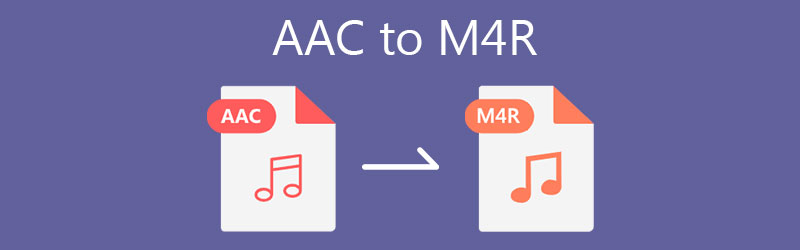
- Parte 1. Convertidores AAC a M4A para escritorio
- Parte 2. Convertidor de AAC a M4R en línea
- Parte 3. Preguntas frecuentes de AAC a M4R
Parte 1. Convertidores AAC a M4A para escritorio
1. Vidmore Video Converter
Una de las herramientas profesionales que le ayudarán a realizar este trabajo es Convertidor de video Vidmore. Esto está especialmente desarrollado para convertir archivos de audio y video a cualquiera de sus formatos preferidos. El software de conversión admite el modo individual y por lotes, lo que es útil cuando necesita convertir varios archivos de audio simultáneamente. Además, le otorga acceso a su editor de música donde puede cortar, recortar o fusionar varias canciones si lo desea. De lo contrario, está equipado con características y funcionalidades diseñadas para satisfacer las diversas necesidades de los usuarios. Descubra cómo convertir AAC a M4R a través de los siguientes pasos a continuación.
Paso 1. Descargue el convertidor de AAC a M4R
Antes de que pueda continuar con la conversión de archivos, primero debe descargar la aplicación. Haga clic en cualquiera de los Descarga gratis botones debajo. Puede optar por convertir en su Windows y Mac, ya que la herramienta es compatible con ambos sistemas operativos. Instale e inicie la aplicación luego.
Paso 2. Cargue el archivo AAC en el programa
En este punto, cargue el archivo AAC que desea convertir. Para hacer esto, presione el Barra espaciadora en el teclado de su computadora o simplemente haga clic en el Más botón de signo en el medio de la interfaz. Abrirá la carpeta en su computadora donde puede ubicar su archivo de destino. Seleccione el archivo AAC y haga clic en el Abierto botón.
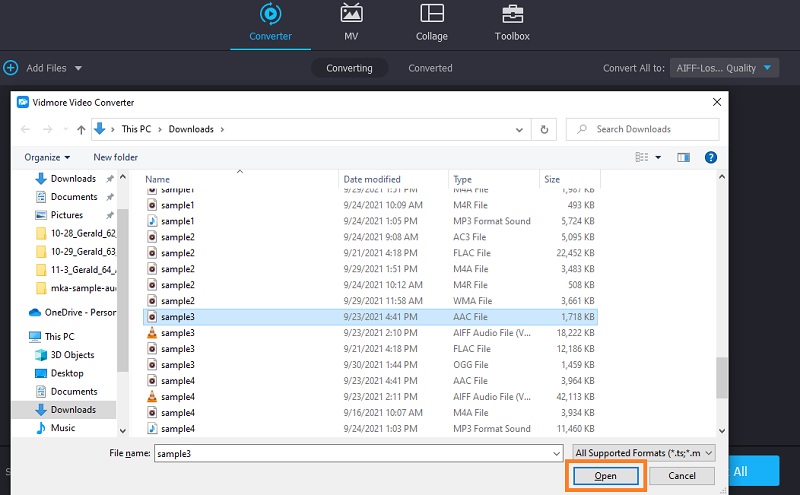
Paso 3. Seleccione un formato de salida
Esta vez, desdobla el Perfil menú ubicado en la parte superior derecha. Ahora diríjase a la pestaña Audio y elija el formato apropiado de la selección en la sección izquierda. Para este caso, seleccione M4R o localice el formato usando la barra de búsqueda. A continuación, seleccione de la Preajustes disponible.
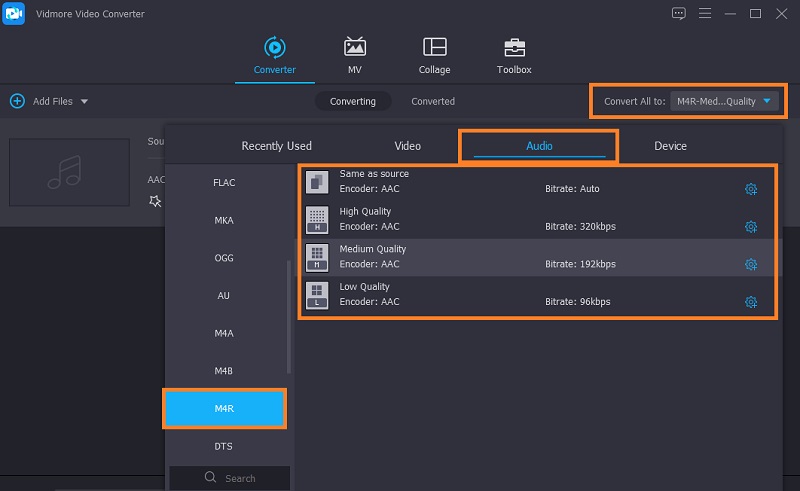
Paso 4. Inicialice el proceso de conversión
Una vez que haya terminado de seleccionar el formato de salida, cierre el Perfil menú. Establezca un destino de archivo y luego presione el Convertir todo y comenzará el proceso de conversión.
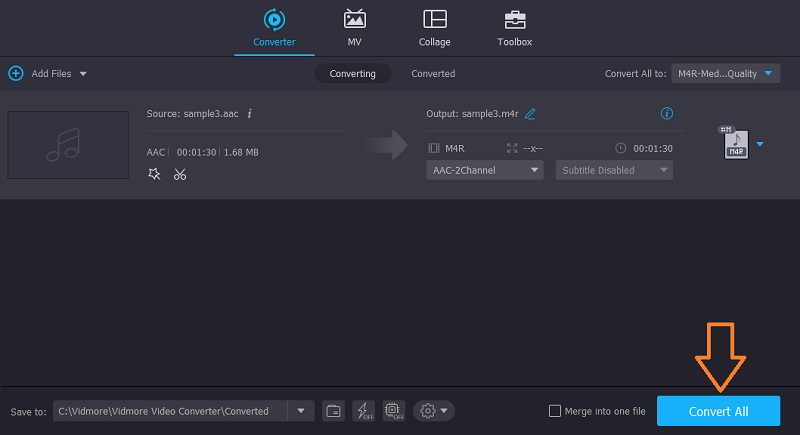
2. iTunes
Otra herramienta que puede utilizar para convertir AAC a tono de llamada M4R en iTunes. Es cierto que esta herramienta es un programa útil, ya que no solo le permite transmitir archivos multimedia, sino también algunas soluciones con su archivo de audio. Puede crear tonos de llamada y convertir AAC a M4R en iTunes para que no necesite instalar un software especial en su Mac. Aparte de eso, esto también le permite personalizar la salida para personalizar la frecuencia de muestreo estéreo, los canales y la frecuencia de bits como desee.
Pros
- Viene con una contraparte de Windows.
- Reproductor multimedia y conversor de audio al mismo tiempo.
- Configuración de salida personalizable.
Contras
- Muy pocos formatos de salida.
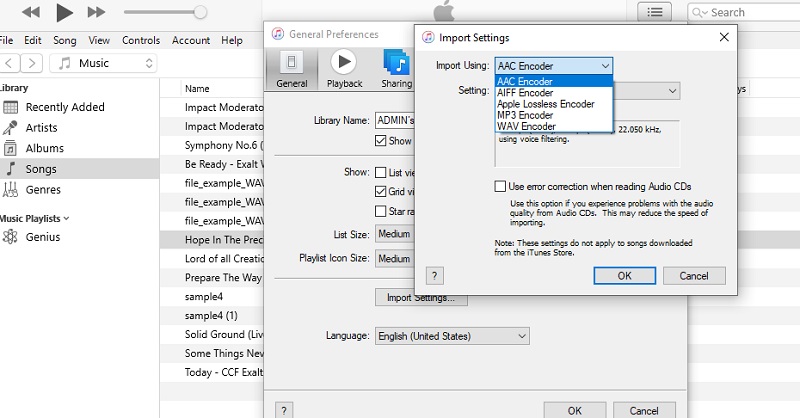
3. MediaMonkey
MediaMonkey es un conversor de medios multifacético que está afiliado a funciones útiles. Puede manejar colecciones de medios pequeñas y grandes, copiar CD de audio, encontrar música en línea, descargar podcasts y mucho más. De hecho, la aplicación es capaz de organizar archivos de audio de manera organizada sin mencionar que tiene una interfaz intuitiva y de diseño moderno. Aparte de eso, también le otorga acceso a sus capacidades de etiquetado.
Pros
- Ajuste el volumen del sonido y aumente el sonido con el ecualizador.
- Viene con capacidad de extracción de audio de CD.
- Interfaz de usuario muy intuitiva.
Contras
- No tiene contraparte de Macintosh.
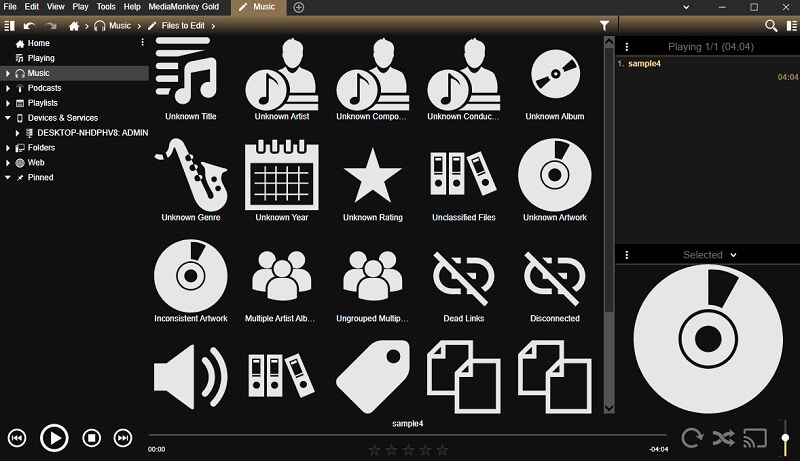
Parte 2. Convertidor de AAC a M4R en línea
Si no está dispuesto a descargar un programa o un conversor AAC a M4R gratis, Convertidor de video gratuito Vidmore es tu camino a seguir. Aunque es un convertidor en línea, la herramienta tiene una conversión rápida y estable que ofrece soporte para casi todos los formatos de audio principales. Además, la herramienta admite la conversión en modo por lotes sin ninguna restricción en la cantidad de conversiones y el tipo de audio. Si lo desea, existen configuraciones de salida que los usuarios pueden modificar. Dicho esto, aquí se explica cómo cambiar AAC a M4R.
Paso 1. Abra un navegador que le guste usar en su computadora y acceda a su sitio web oficial. Desde la página principal, haga clic en el Agregar archivos para convertir para descargar el lanzador. Luego, instálelo en su sistema informático.
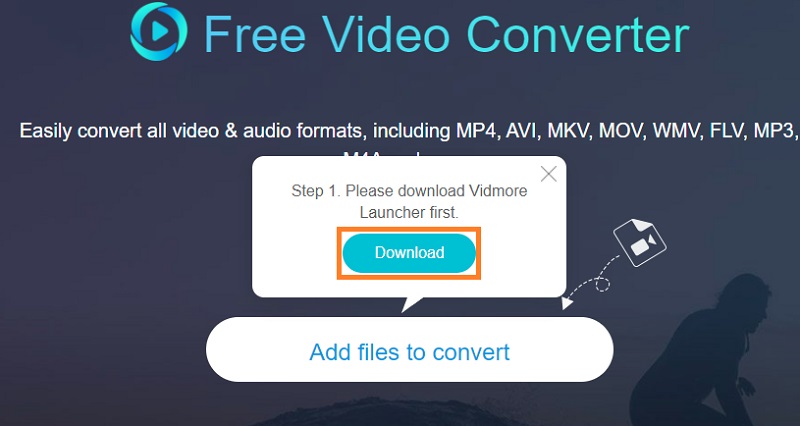
Paso 2. A continuación, abrirá el Explorador de archivos. Seleccione el archivo AAC para convertir y haga clic en el Abierto de la carpeta para finalmente cargar el archivo en el programa.
Paso 3. Después de cargar el archivo, haga clic en el Música icono para abrir el Perfil menú para el audio. Ahora, marque el M4R botón de radio para seleccionarlo como formato de salida. Golpea el Convertir para inicializar el procedimiento de conversión.
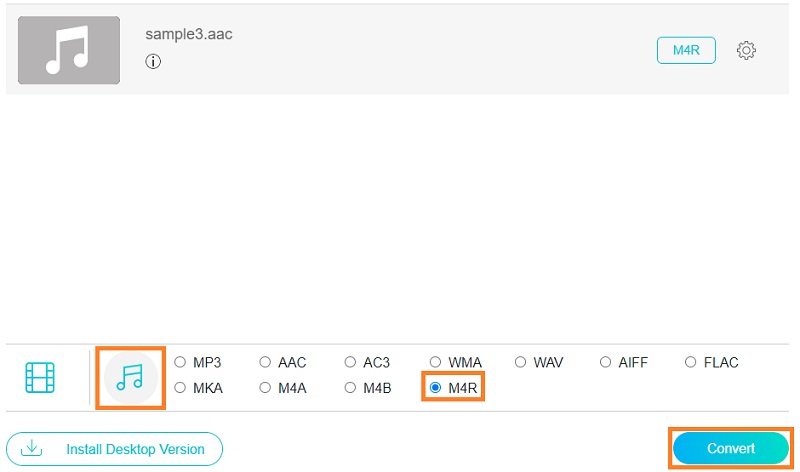
Parte 3. Preguntas frecuentes de AAC a M4R
¿Cómo puedo desproteger las canciones de iTunes?
Puede desproteger las canciones de iTunes convirtiéndolas en archivos de audio como archivos de audio MP3 y OGG. Para ello, puede utilizar las herramientas mencionadas anteriormente para lograrlo.
¿Qué formato usa Apple para sus tonos de llamada?
Los dispositivos Apple, principalmente iPhone, utilizan M4R como formato de tono de llamada, que utiliza estrictamente Advanced Audio Coding o AAC como esquema de compresión predeterminado.
¿Puedo convertir AAC a MP3?
Si. Puede hacer esto en su Mac y PC con Windows usando iTunes. Esto le permite convertir sus archivos de música a MP3, AIFF, WAV y otros formatos compatibles con Apple.
Conclusión
Ahora tienes un conocimiento claro sobre los mejores Convertidores AAC a M4R. Es bastante obvio que hemos enumerado dos métodos que incluyen sin conexión y en línea. Depende de sus preferencias y necesidades ahora qué método es el que mejor se adapta a su situación.

